آيباد: كيفية إدخال أو إزالة بطاقة SIM
تعلم كيفية الوصول إلى بطاقة SIM على آيباد من آبل من خلال هذا الدليل.

إذا كنت لا تستخدم iMessage، فقد يكون WhatsApp هو خيارك الأساسي للبقاء على اتصال مع جهات الاتصال الخاصة بك. ومع ذلك، فإن التطبيق يثير بعض المخاوف المتعلقة بالخصوصية. يمكنك قفل WhatsApp الخاص بك باستخدام Face ID أو رمز المرور على جهاز iPhone الخاص بك لمنع الوصول غير المرغوب فيه. ومع ذلك، في بعض الأحيان قد تشعر أن هذا غير كافٍ لتأمين جميع محادثاتك.
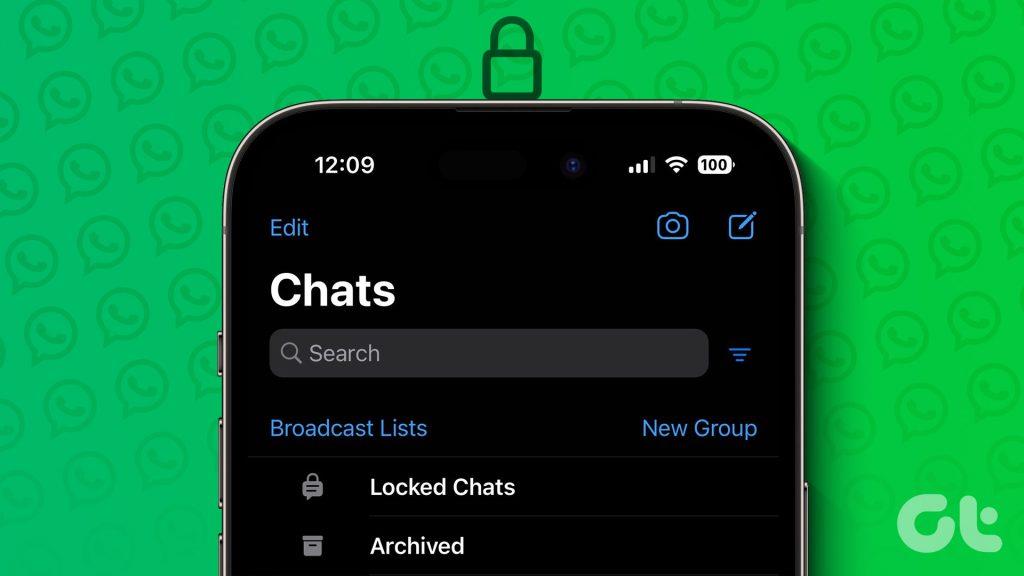
ولهذا السبب قدم WhatsApp خيار قفل محادثاتك كطبقة إضافية من الأمان. إذا كنت من مستخدمي iPhone، فسوف توضح لك هذه التدوينة كيفية قفل الدردشات الفردية والجماعية على WhatsApp على جهاز iPhone الخاص بك. هذه الميزة متاحة أيضًا لمستخدمي Android .
قبل الشروع في الخطوات، نريد تسليط الضوء على بعض الجوانب المهمة. لقفل محادثات WhatsApp على جهاز iPhone الخاص بك، عليك التأكد مما يلي
دعنا نبدأ بالخطوات التي توضح لك كيفية قفل الدردشات الفردية في WhatsApp. إذا كانت هناك محادثة فردية تريد أن تظل خاصة، فيمكنك استخدام هذه الميزة في WhatsApp على جهاز iPhone الخاص بك. وإليك كيفية استخدامه.
الخطوة 1: افتح تطبيق WhatsApp على جهاز iPhone الخاص بك.

الخطوة 2: حدد الدردشة التي تريد قفلها.
الخطوة 3: اضغط على اسم جهة الاتصال في الأعلى.
الخطوة 4: قم بالتمرير لأسفل وحدد قفل الدردشة.
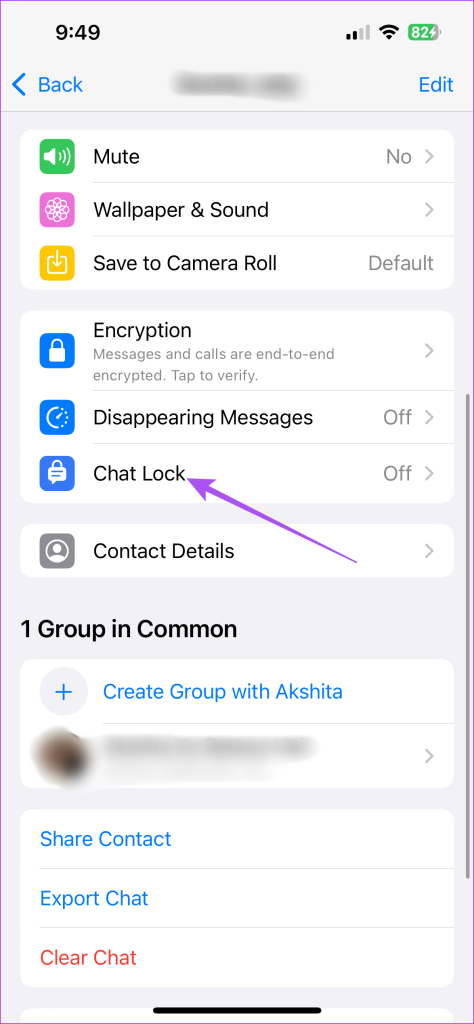
الخطوة 5: اضغط على زر التبديل بجوار قفل هذه الدردشة لتمكين قفل الدردشة.
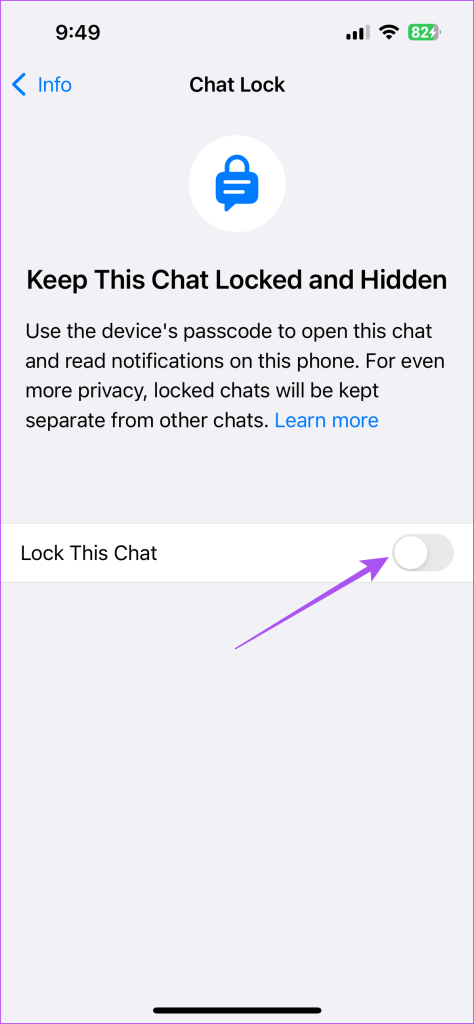
سيُطلب منك التأكيد باستخدام Face ID أو رمز المرور.
لاحظ أن WhatsApp لن يقوم بقفل الدردشة على أجهزتك المرتبطة.
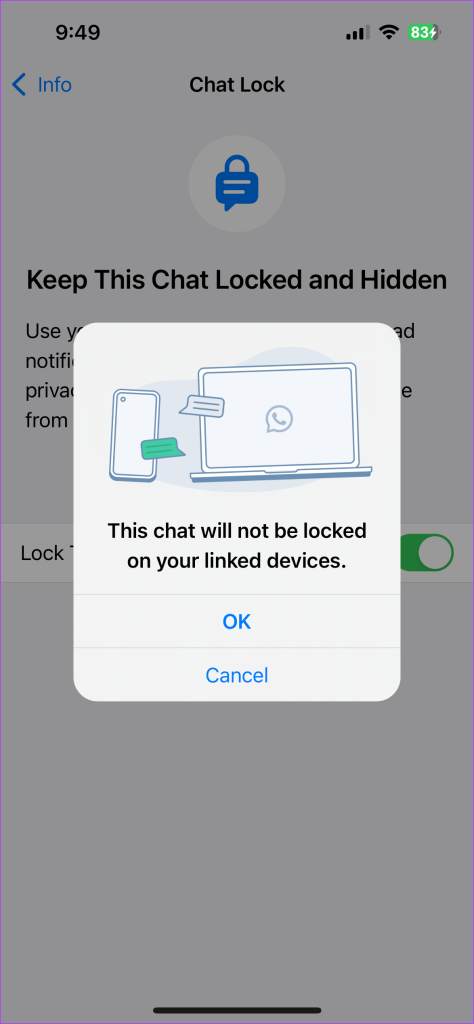
مثل الدردشات الفردية، يمكنك أيضًا تمكين قفل الدردشة الجماعية في WhatsApp على جهاز iPhone الخاص بك. وينطبق هذا أيضًا إذا قمت بإنشاء مجموعة WhatsApp مع نفسك . وإليك كيفية تمكينه.
الخطوة 1: افتح تطبيق WhatsApp على جهاز iPhone الخاص بك.

الخطوة 2: حدد الدردشة الجماعية التي تريد قفلها.
الخطوة 3: اضغط على اسم الدردشة الجماعية في الأعلى.
الخطوة 4: قم بالتمرير لأسفل وحدد قفل الدردشة.
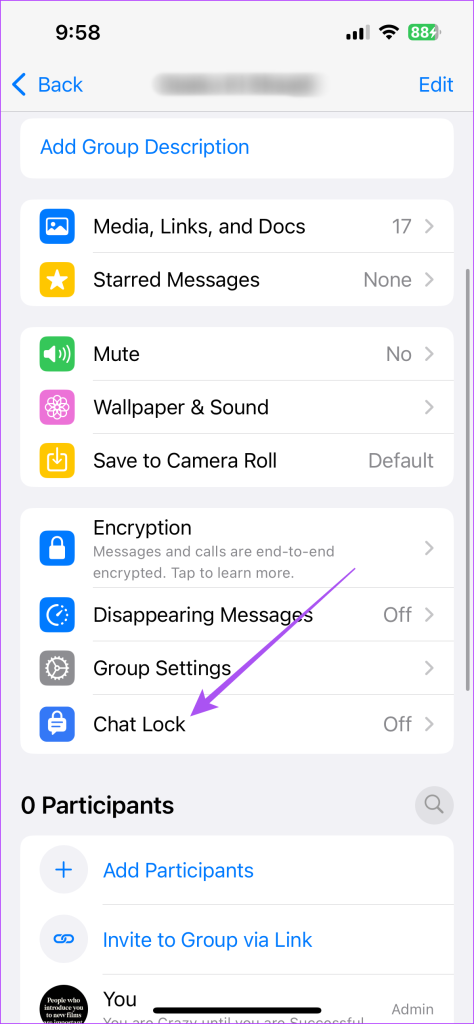
الخطوة 5: اضغط على زر التبديل بجوار قفل هذه الدردشة لتمكين قفل الدردشة.
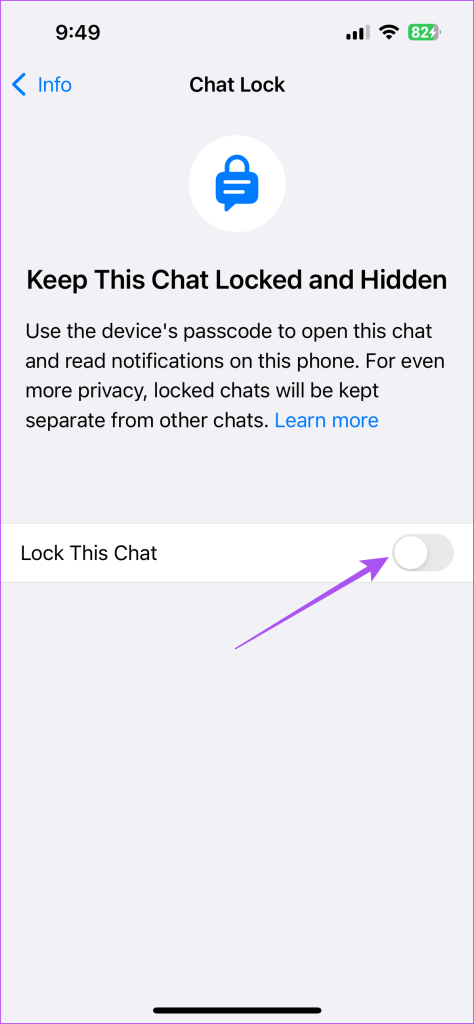
سيُطلب منك التأكيد باستخدام Face ID أو رمز المرور.
بمجرد قفل دردشة فردية أو جماعية على واتساب، لن تكون مرئية على صفحة الدردشة الرئيسية للتطبيق. تحتاج إلى التمرير لأسفل من الأعلى للكشف عن مجلد الدردشات المقفلة.
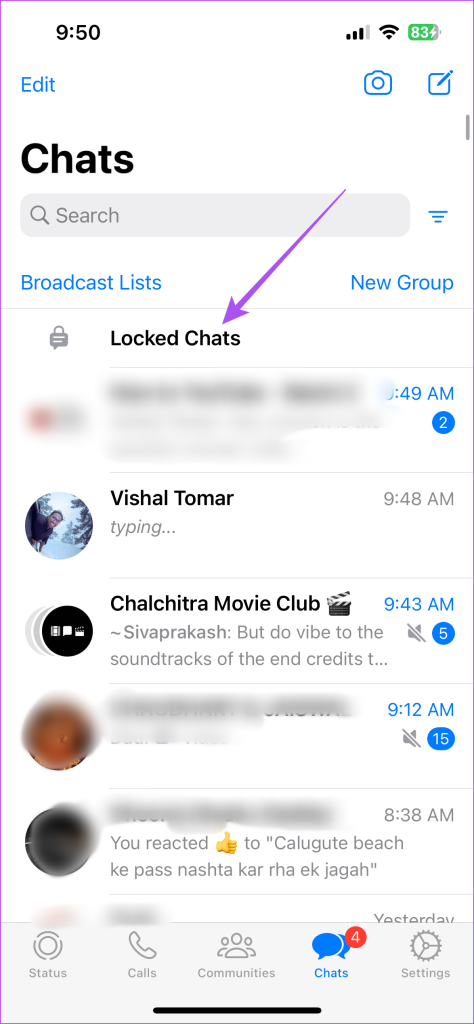
يمكنك تحديده لرؤية جميع الدردشات المقفلة والمحادثات الجماعية. إليك كيفية تعطيل قفل الدردشة.
الخطوة 1: في مجلد الدردشات المقفلة، حدد الدردشة التي ترغب في فتحها.
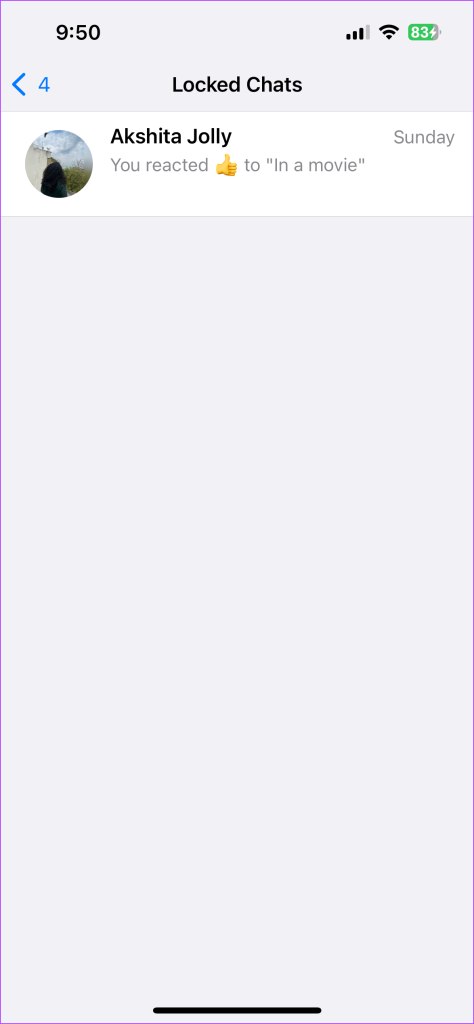
الخطوة 2: اضغط على اسم الدردشة الجماعية أو اسم جهة الاتصال في الأعلى.
الخطوة 3: قم بالتمرير لأسفل وحدد قفل الدردشة.
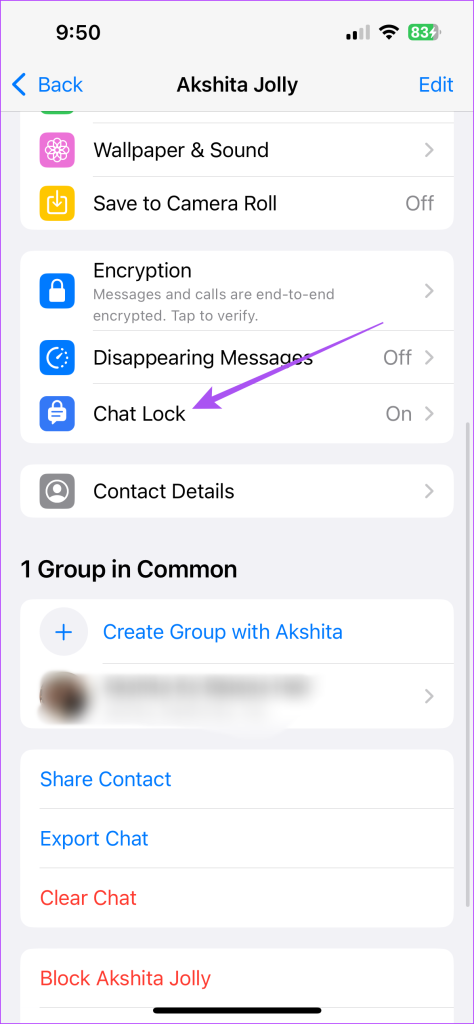
الخطوة 4: اضغط على زر التبديل مرة أخرى لتعطيل قفل الدردشة.
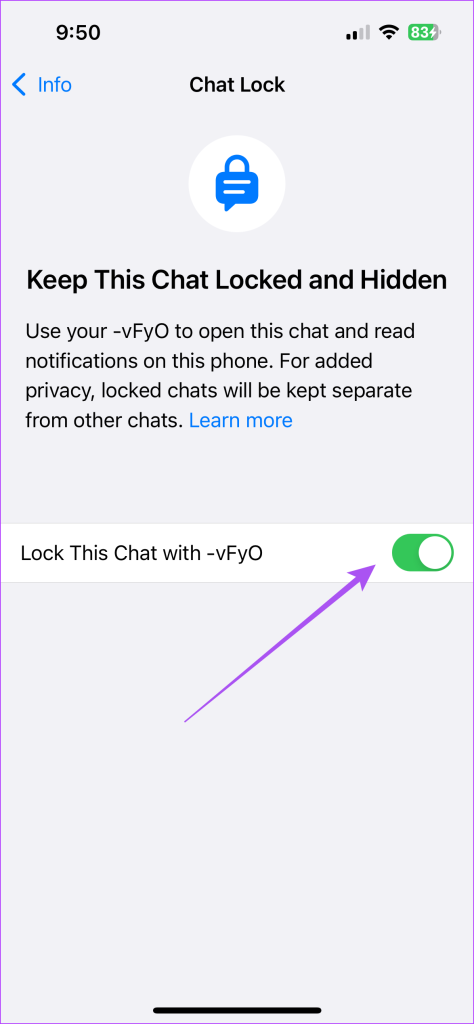
سيُطلب منك التحقق من صحة ذلك باستخدام Face ID أو رمز المرور. بمجرد الانتهاء من ذلك، سيتم إلغاء قفل الدردشة التي اخترتها.
إذا كنت لا تزال غير قادر على رؤية ميزة قفل محادثات WhatsApp على جهاز iPhone الخاص بك، فيمكنك محاولة فرض الإنهاء وإعادة تشغيل التطبيق.
الخطوة 1: على شاشة iPhone الرئيسية، قم بالتمرير لأعلى مع الاستمرار للكشف عن نوافذ التطبيقات في الخلفية.
الخطوة 2: اسحب لليمين للبحث عن WhatsApp. ثم قم بالتمرير لأعلى لفرض إنهاء تطبيق WhatsApp.
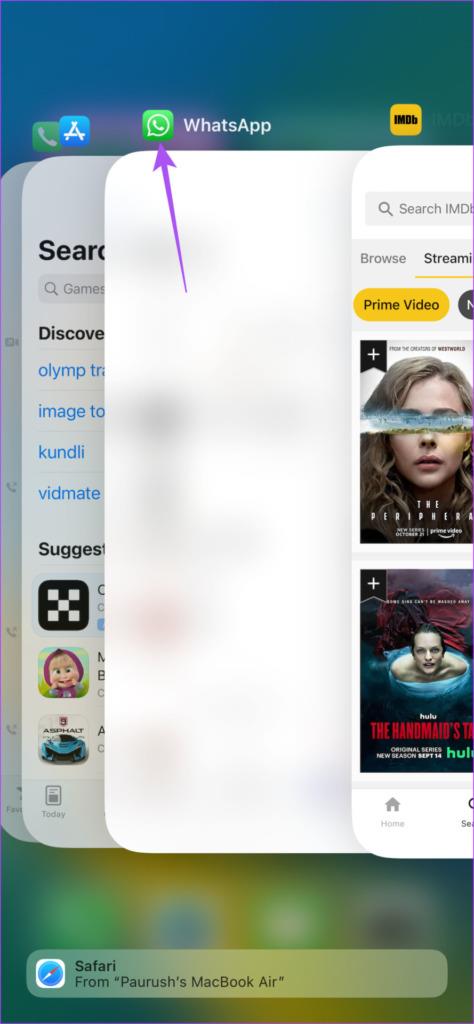
الخطوة 3: افتح تطبيق WhatsApp مرة أخرى، وسترى الآن ميزة Chat Lock.

هذه هي الطريقة التي يمكنك بها قفل محادثاتك في WhatsApp على جهاز iPhone الخاص بك. يحتوي WhatsApp أيضًا على دعم صورة داخل صورة لمكالمات الفيديو على iPhone. ويتم تمكينه تلقائيًا، تمامًا مثل التطبيقات الأخرى مثل YouTube وFaceTime. ومع ذلك، إذا لم تتمكن من استخدام هذه الميزة، فيمكنك الرجوع إلى منشورنا الذي يقترح أفضل الإصلاحات لعدم عمل صورة داخل صورة في WhatsApp على iPhone .
تعلم كيفية الوصول إلى بطاقة SIM على آيباد من آبل من خلال هذا الدليل.
في هذا المنشور نتناول كيفية حل مشكلة حيث لا تعمل ميزات الملاحة والـ GPS بشكل صحيح على هاتف آبل آيفون.
إذا تم تعطيل حسابك في App Store و iTunes، اكتشف كيف يمكنك استعادة الوصول بسهولة مع خطوة بخطوة مفيدة.
لتتبع الأماكن التي زرتها مؤخرًا، إليك كيفية التحقق من سجل مواقعك على iPhone وiPad وMac.
هل تريد إعادة تسمية صورة أو مقطع فيديو على جهاز iPhone أو iPad؟ فيما يلي بعض الطرق المختلفة للقيام بذلك بسرعة وكفاءة.
هل لديك جهات اتصال معينة تستخدمها بشكل متكرر؟ إليك كيفية إضافة جهات الاتصال أو إزالتها من المفضلة على جهاز iPhone الخاص بك.
هل تنفد بطارية iPhone أثناء الشحن؟ فيما يلي بعض الحلول البسيطة والفعالة لإصلاح مشكلة استنزاف بطارية iPhone أثناء الشحن.
هل تواجه صعوبة في إدارة الملفات على جهاز Mac وiPhone؟ استخدم هذه الطرق السبعة الأسهل لتنظيم الملفات وإدارتها دفعة واحدة مثل المحترفين.
هل تتساءل أين ذهبت كل أو بعض جهات الاتصال الخاصة بك على جهاز iPhone الخاص بك؟ فيما يلي 5 طرق مضمونة لاستعادة جهات الاتصال المحذوفة على جهاز iPhone الخاص بك.
هل أنت غير قادر على عرض صور DNG التي قمت بالتقاطها على جهاز iPhone الخاص بك؟ إليك كيفية تحويل صور RAW إلى JPG على جهاز iPhone الخاص بك!







